win10系统是很多电脑用户首选的装机系统,然而有不少用户在使用过程中可能会碰到win10系统修改账户权限的情况。大部分用户电脑技术都是菜鸟水平,面对win10系统修改账户权限的问题,无法自行解决。不少用户都来咨询小编win10系统修改账户权限要怎么处理?其实可以根据以下步骤 首先我们点击开始菜单,找到控制面板, 我们打开控制面板,找到用户账户这个选项,点击进入这样的方式进行电脑操作,就可以搞定了。下面就和小编一起看看解决win10系统修改账户权限问题详细的操作步骤:
首先我们点击开始菜单,找到控制面板,如图:
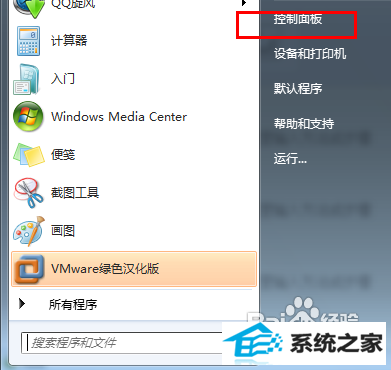
我们打开控制面板,找到用户账户这个选项,点击进入,如图:
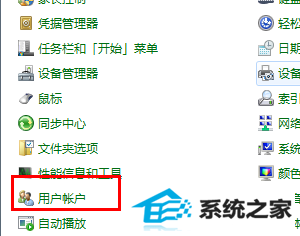
选择管理其他账户选项,如图:
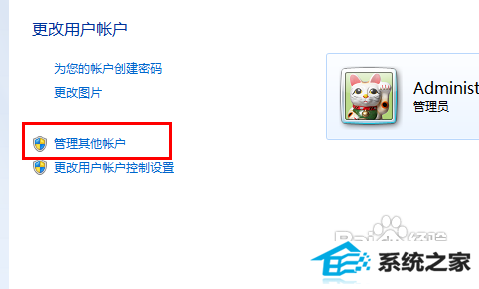
我们点击要修改的账户,如图:

然后点击更改账户类型这个选项,如图:
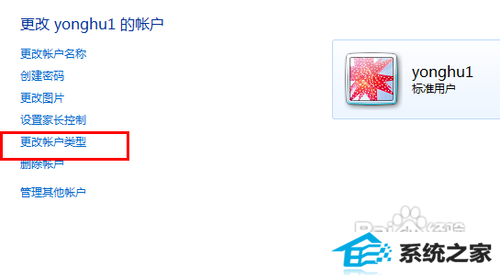
我们可以将其在标准用户和管理员之间调换,如图:
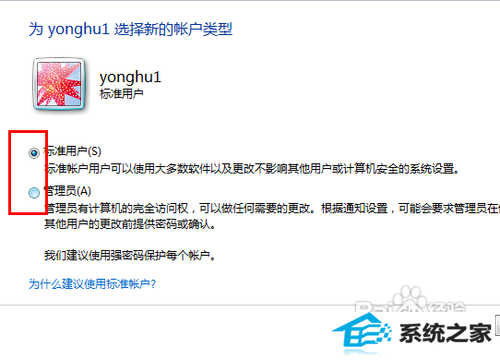
分享到: